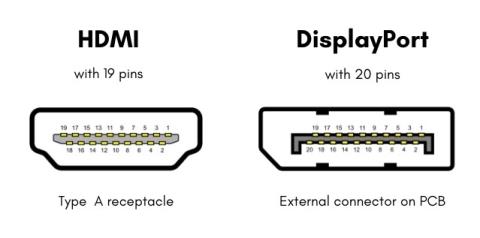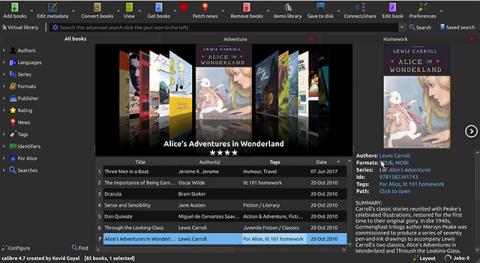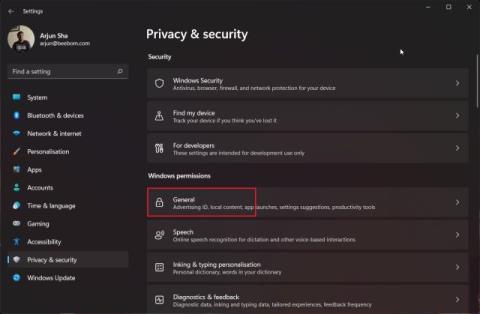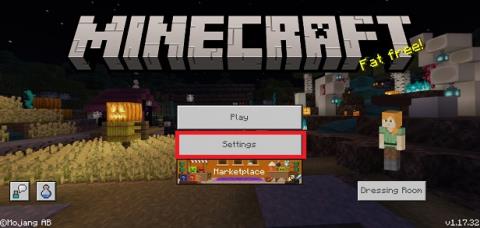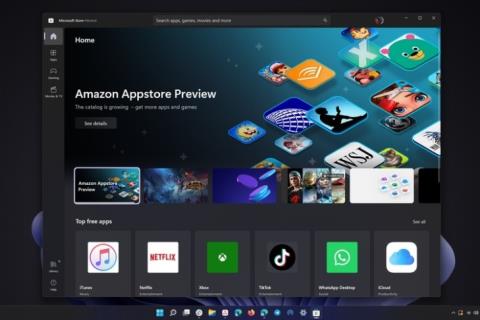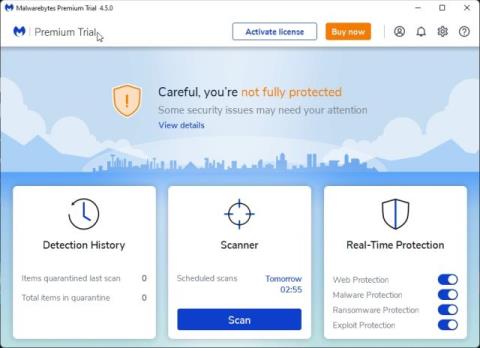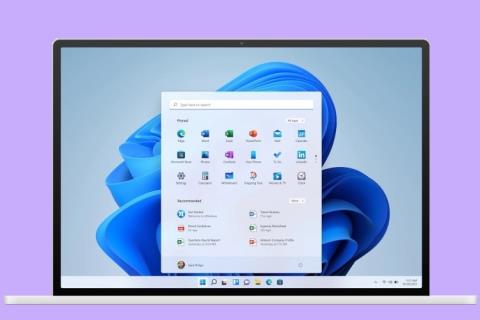¿WiFi sigue desconectándose en Windows 11? ¡Aquí hay 10 soluciones fáciles!

Si WiFi sigue desconectándose en Windows 11, no se preocupe. Siga nuestra guía de 10 puntos y solucione el problema frecuente de desconexión de WiFi en Windows 11.
Los usuarios de Windows 10 que se actualizaron recientemente a Windows 11 enfrentan muchos problemas. Recientemente, publicamos una guía práctica sobre cómo solucionar el problema de falta de sonido en Windows 11 , y ahora estamos viendo informes de que muchos usuarios enfrentan desconexiones frecuentes de WiFi en PC con Windows 11. Incluso cuando la red está dentro del alcance, WiFi sigue desconectándose y no se vuelve a conectar. Si también enfrenta el mismo problema y WiFi sigue desconectándose en su computadora con Windows 11, siga nuestra guía para resolverlo de inmediato. Hemos mencionado métodos básicos y avanzados para solucionar el problema de WiFi. Entonces, en esa nota, saltemos al tutorial.
Arreglar WiFi sigue desconectándose en Windows 11 (2022)
En este tutorial, hemos incluido 10 formas diferentes de solucionar el problema frecuente de desconexión de WiFi en Windows 11. Desde soluciones comunes como garantizar que el modo avión esté desactivado hasta soluciones avanzadas como actualizar los controladores, hemos agregado todo en esta guía. Expanda la tabla a continuación y pase a cualquier solución que desee según su conveniencia.
Tabla de contenido
1. Activar/desactivar el modo avión
Si WiFi sigue desconectándose en su PC con Windows 11, una solución fácil sería activar el modo Avión y apagarlo nuevamente. Deshabilitará y luego habilitará todos los dispositivos de radio en su dispositivo, incluidos WiFi, Bluetooth, etc. Aquí se explica cómo hacerlo.
1. Presione el método abreviado de teclado de Windows 11 " Windows + A " para abrir el Centro de actividades. Aquí, haga clic en el botón "Modo avión" o "Modo vuelo". Deshabilitará el servicio WiFi.

2. Después de unos segundos, apáguelo y verifique si WiFi sigue desconectándose en su computadora con Windows 11.

2. Olvídese y vuelva a conectarse a la red WiFi
Otra forma de solucionar el problema de la desconexión de WiFi en Windows 11 es olvidarse de la red WiFi y volver a conectarse a ella. Para hacerlo, siga los pasos a continuación:
1. Abra el Centro de actividades presionando "Windows + A" y haga clic en el icono de flecha junto a WiFi.

2. Aquí, haz clic derecho en la red WiFi a la que te conectas habitualmente y elige “ Olvidar ”. Este paso desconectará su PC con Windows 11 de la red WiFi y también eliminará la contraseña de WiFi.
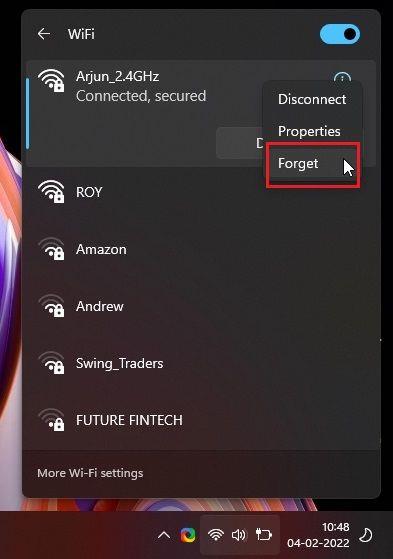
3. Después de uno o dos minutos, vuelva a conectarse a la misma red WiFi e ingrese la contraseña . Ahora, verifica si el WiFi sigue desconectándose o no.

3. Conéctese automáticamente a la red WiFi
A veces, incluso cuando la red WiFi está dentro del alcance, la PC no se conecta a la WiFi porque la configuración de conexión automática está desactivada. Para permitir que su PC se conecte a una red WiFi automáticamente, siga los pasos a continuación.
1. Abra el Centro de actividades presionando el acceso directo "Windows + A". Aquí, haz clic en el ícono de la “ flecha ” al lado de WiFi.

2. Ahora, haga clic derecho en la red y abra " Propiedades ". Se abrirán las propiedades WiFi en la aplicación de configuración de Windows.

3. Desde la página de configuración de WiFi, active la casilla de verificación " Conectar automáticamente cuando esté dentro del alcance ". Eso es todo. Ahora, su PC con Windows 11 se conectará a su red WiFi automáticamente.

4. Configure la red WiFi como privada
Si configuró la red WiFi de su hogar en "Pública", se aplica un conjunto diferente de configuraciones de red y firewall, lo que podría estar causando el problema en su PC con Windows 11. Entonces, aquí le mostramos cómo asegurarse de que su conexión WiFi esté configurada como privada y solucionar el problema frecuente de desconexión de WiFi en Windows 11.
1. Use el método abreviado de teclado "Windows + A" para abrir el Centro de actividades. Ahora, haz clic en el ícono de la flecha al lado del WiFi.

2. Después de eso, haga clic derecho en la red WiFi y seleccione " Propiedades ".

3. En las propiedades de WiFi en la página de configuración de Windows, elija " Privado " como tipo de perfil de red. Y eso es. Estás listo. Ahora, verifique si todavía enfrenta el problema de desconexión de WiFi.

5. Habilite el servicio de configuración automática de WLAN
WLAN AutoConfig es un servicio que maneja todo lo relacionado con WiFi (redes inalámbricas) en Windows 11. Si el servicio está configurado como Deshabilitado o Automático (retrasado), es posible que se enfrente a un problema de desconexión de WiFi en su PC con Windows 11. Entonces, aquí se explica cómo asegurarse de que el servicio esté configurado correctamente.
1. Abra la ventana Ejecutar usando el método abreviado de teclado "Windows + R". Escribe services.msc y presiona Enter. Se abrirá la ventana Servicios.

2. A continuación, desplácese hacia abajo y busque el servicio " WLAN AutoConfig ". Haz doble clic para abrirlo. Luego, cambie el tipo de inicio a "Automático" y haga clic en "Iniciar" para habilitar el servicio de inmediato. Finalmente, haga clic en Aceptar y listo. Ahora puede reiniciar la computadora y verificar si eso soluciona el problema de desconexión de WiFi en su computadora con Windows 11.
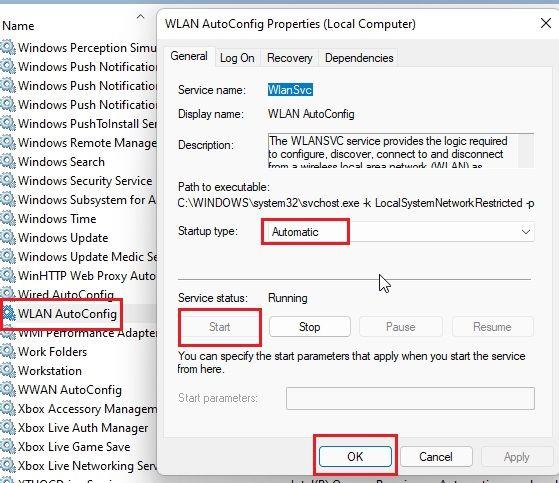
6. Actualice el controlador WiFi
Si ninguno de los métodos anteriores solucionó el problema, debe actualizar el controlador WiFi a continuación. Hay muchas posibilidades de que se enfrente al problema de desconexión de WiFi en Windows 11 debido a la incompatibilidad del controlador. Aquí hay que ir al respecto.
1. Presione "Windows + X" para abrir el menú rápido. Aquí, abra " Administrador de dispositivos ".
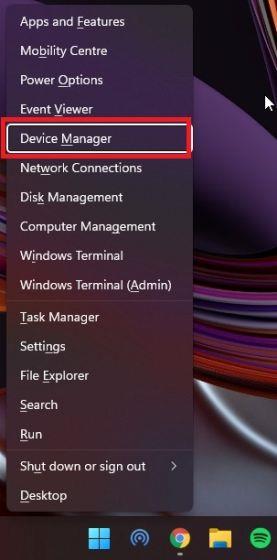
2. A continuación, expanda la sección "Adaptadores de red" y encontrará su adaptador WiFi. Haga clic derecho sobre él y seleccione " Actualizar controlador ".

3. Desde el mensaje emergente que aparece, debe hacer clic en " Buscar controladores en mi computadora ".

4. Después de eso, haga clic en "Permítame elegir de una lista de controladores disponibles en mi computadora".
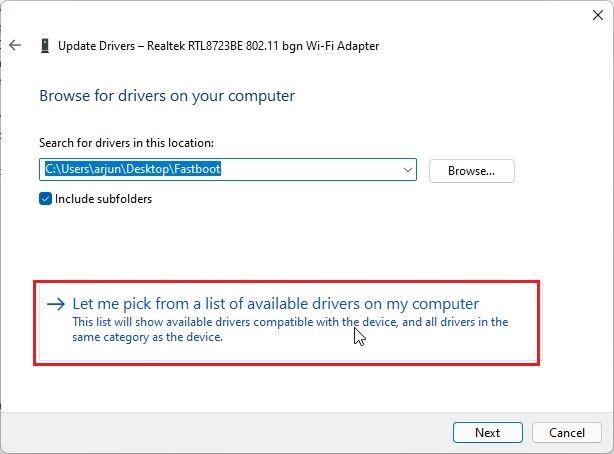
5. Finalmente, seleccione el controlador adecuado para su adaptador WiFi. Por ejemplo, mi adaptador WiFi es de Realtek, así que he elegido el de Realtek. Si este truco no te funciona, prueba también con otros controladores disponibles en la lista . Finalmente, haga clic en “Siguiente” para aplicar el cambio.

6. Windows 11 instalará el controlador de Wi-Fi una vez más, y eso probablemente debería resolver el problema de desconexión de Wi-Fi en Windows 11. Después de la actualización del controlador, asegúrese de reiniciar la PC.

7. Si aún enfrenta el mismo problema incluso después de reinstalar el controlador, continúe y actualice el controlador WiFi a través de una herramienta de controlador de terceros en Windows 11 . Sugiero usar IObit Driver Booster, que instala el último controlador directamente desde el sitio web del fabricante.

7. Ajuste la configuración de administración de energía WiFi
Windows 11 a veces pone en suspensión algunos servicios del sistema, incluidos Wi-Fi y Bluetooth, para ahorrar batería. Si WiFi sigue desconectándose en su computadora con Windows 11, es posible que tenga que ver con la configuración de administración de energía. Así es como puedes modificarlo.
1. Presione "Windows + X" para abrir el menú de Enlaces rápidos en su PC con Windows 11. Ahora, abra " Administrador de dispositivos ".
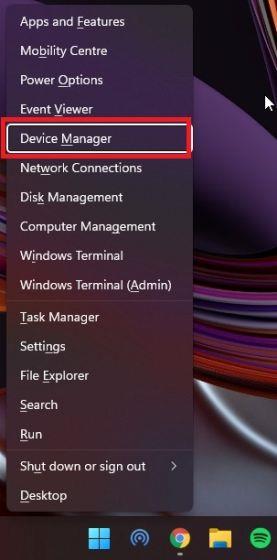
2. Aquí, expanda la sección "Adaptadores de red", haga clic derecho en el adaptador WiFi y seleccione " Propiedades " en el menú contextual.
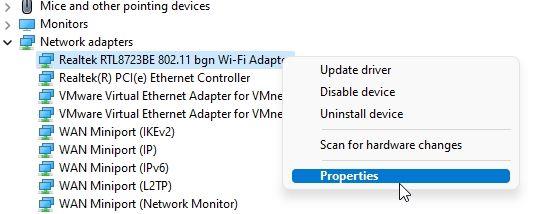
3. Después de eso, vaya a la pestaña " Administración de energía " y desmarque la casilla de verificación "Permitir que la computadora apague este dispositivo para ahorrar energía". Hacer esto evitará que Windows 11 apague el adaptador WiFi para ahorrar batería. Haga clic en "Aceptar" y reinicie su PC. Ahora, compruebe si el problema de desconexión de WiFi de Windows 11 se ha solucionado o no.

8. Cambiar la configuración del plan de energía
También puede cambiar la configuración del plan de energía si continúa enfrentando el problema de desconexión de WiFi en Windows 11. Permitirá que su PC brinde el máximo rendimiento al adaptador WiFi. Estos son los pasos a seguir.
1. Primero, presione la tecla de Windows una vez y escriba "Plan de energía". Ahora, haga clic en " Editar plan de energía " en los resultados de búsqueda y lo llevará directamente al Panel de control.

2. A continuación, haga clic en " Cambiar la configuración avanzada de energía ".

3. Desde la ventana emergente que ahora se abre en su pantalla, expanda "Configuración del adaptador inalámbrico" y cambie la configuración a " Rendimiento máximo " para ambos escenarios: con batería y mientras está conectado a un cargador. Haga clic en Aplicar -> Aceptar para confirmar los cambios.

4. Ahora, reinicie su PC con Windows 11 , y no debería perder la conexión WiFi con frecuencia.
9. Restablecer configuración de red
Si nada parece haber funcionado hasta ahora, debe restablecer la configuración de red en su PC con Windows 11. Este método vaciará y renovará todas las configuraciones, políticas y caché anteriores. Puede ser la solución más fácil para solucionar el problema de desconexión de WiFi en Windows 11.
1. Utilice el acceso directo "Windows + I" para abrir la configuración de Windows. Después de eso, vaya a la sección "Red e Internet" desde la barra lateral izquierda y desplácese hacia abajo hasta la parte inferior. Aquí, haga clic en " Configuración de red avanzada ".

2. A continuación, haga clic en " Restablecer red ".

3. Finalmente, haga clic en "Restablecer ahora" en la página siguiente. Al hacerlo, se reinstalarán los controladores de red y se reconfigurarán los ajustes de Internet a la versión de fábrica. Después de eso, reinicie la PC y verifique si todavía enfrenta el problema frecuente de desconexión de WiFi en su PC con Windows 11.

4. Si el problema no se ha resuelto, presione la tecla de Windows una vez y escriba " cmd ". Ahora, haga clic en "Ejecutar como administrador" en el panel derecho para abrir el símbolo del sistema con privilegios elevados.

5. En la ventana del símbolo del sistema, ejecute los siguientes comandos uno por uno . Después de eso, reinicie su PC con Windows 11, y su WiFi debería permanecer conectado a su PC esta vez.
restablecimiento de netsh winsock ipconfig /liberar ipconfig/renovar ipconfig /flushdns
10. Ejecute el Solucionador de problemas de red
Finalmente, si nada más parece haber funcionado, ejecute el solucionador de problemas de Internet y deje que Windows 11 intente encontrar y solucionar el problema de desconexión de WiFi en su PC. Funciona bastante bien y automatiza la mayoría de las correcciones que hemos proporcionado anteriormente. Como último recurso, debería probar esta solución.
1. Primero, presione la tecla de Windows una vez y escriba " solucionar problemas ". Después de eso, abra "Configuración de solución de problemas".

2. A continuación, haga clic en " Otros solucionadores de problemas " en la ventana de configuración.

3. Luego, haga clic en "Ejecutar" junto a " Conexiones de Internet " para ejecutar el solucionador de problemas de red en Windows 11.

4. Siga las instrucciones en pantalla y responda algunas consultas, y Windows 11 intentará solucionar el problema de desconexión de WiFi en su PC.

[CORREGIDO] Wi-Fi sigue desconectándose y no se vuelve a conectar en Windows 11
Entonces, estas son las 10 mejores formas que puede usar para solucionar el problema de WiFi si experimenta caídas de señal y desconexiones frecuentes. Si ninguno de estos métodos funcionó para usted, le sugiero que obtenga un adaptador WiFi USB económico. Cuesta alrededor de $ 4 y debería resolver todos sus problemas de conectividad WiFi. De todos modos, eso es todo de nuestra parte. Si WiFi no aparece en absoluto en su PC con Windows 11 , consulte nuestro tutorial para obtener soluciones más detalladas. Y si tiene alguna pregunta, háganoslo saber en la sección de comentarios a continuación e intentaremos ayudarlo a resolver todos los problemas relacionados con la red.
Si WiFi sigue desconectándose en Windows 11, no se preocupe. Siga nuestra guía de 10 puntos y solucione el problema frecuente de desconexión de WiFi en Windows 11.
¿Se pregunta cuándo recibirá la actualización de Windows 11? ¿O compilaciones de vista previa de Windows 11? Eso es exactamente lo que aclararemos en este artículo.
¿Se pregunta si su PC obtendrá Windows 11? Aquí está la lista oficial de CPU Intel, AMD y Qualcomm compatibles con la actualización de Windows 11.
Haga la mejor elección en una comparación de HDMI vs DisplayPort. Aprenda cuál es mejor para Gaming HDMI vs DP en esta guía detallada.
¿Busca un editor de video fácil de usar para Windows o macOS? Echa un vistazo a Wondershare Filmora X con funciones exclusivas de Mac y compatibilidad con M1.
¿Estás confundido acerca de si tu Mac es compatible o no con macOS 13? Eche un vistazo a esta lista completa de dispositivos Mac compatibles con macOS 13 Ventura.
Aquí hay una lista de los 15 mejores lectores de epub gratuitos para Windows para leer libros electrónicos. Compatible con Windows 11, Windows 10, Windows 7, Windows 8.
Aquí hay tres formas de iniciar Windows 11 en modo seguro. También hemos agregado cómo salir del modo seguro y arrancar su PC con Windows 11 normalmente.
Estas son las 10 configuraciones que debe desactivar para proteger su privacidad en Windows 11. También hemos agregado ShutUp10++ para proteger su privacidad.
¿Busca el mejor software de grabación de pantalla en Windows 10? Aquí están las 10 mejores aplicaciones de grabación de pantalla para Windows (gratuitas y de pago) en 2021.
Microsoft ha compartido los requisitos del sistema recomendados para ejecutar aplicaciones de Android en Windows 11. Consulte los detalles aquí.
Aprenda todo sobre los nuevos procesadores AMD Zen 4 Ryzen 7000, incluido el nodo de proceso, la arquitectura más reciente, la nueva plataforma AM5 y más.
En este artículo, le informaremos sobre las 25 mejores formas de optimizar el rendimiento de su computadora con Windows 10 para juegos.
Estos son los 10 mejores programas de protección contra ransomware para Windows 11 que protegen su PC contra el ransomware emergente y los ataques de día cero.
Microsoft le permitirá instalar Windows 11 en PC no compatibles, pero hay un problema. ¡Lea qué esperar al actualizar a Windows 11 aquí mismo!